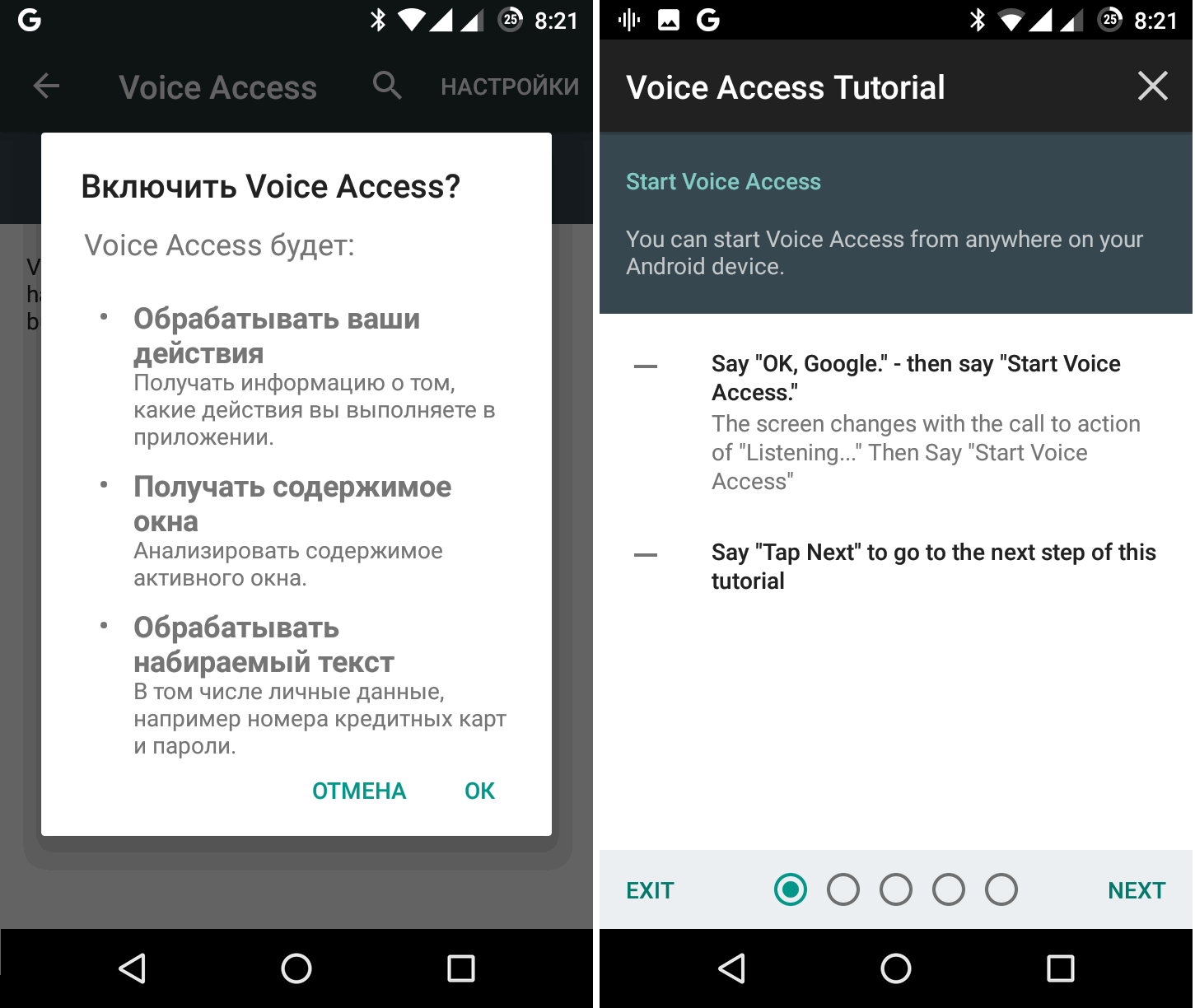Компания Google официально объявила о выпуске бета версии своего нового фирменного приложения Voice Access, которое предназначено для расширения возможностей интерфейса операционной системы Android, которым мы вскоре сможем управлять также и с помощью голосовых команд.
Например, запустить на смартфоне или планшете веб-браузер можно будет не прикасаясь к его экрану, с помощью команды «открыть Chrome», а перейти на домашний экран — подав команду «перейти домой».
Команды подобного типа будут доступны и для навигации по интерфейсу (прокрутка экрана, переход к следующему окну и возврат к предыдущему).
Бета версия Voice Access изначально была доступна для скачивания всем желающим с официального сайта Google по этому адресу, но в настоящий момент набор бета тестеров закончен.
Однако, если вы во что бы то ни стало хотели бы ознакомиться с возможностями этого приложения, вы можете скачать его APK файл и установить на свой Android смартфон или планшет вручную:
Скачать APK Google Voice Access Beta:
com.google.android.apps.accessibility.voiceaccess_1.0_(beta)-10_minAPI21(armeabi)(nodpi).apk
Версия: 1.0 (beta) Android 5.0 (Lollipop, API 21)
Размер: 5.3 МБ (5 552 792 байт)
Контрольная сумма MD5: cc7ee95fce22843130c55fc59c2998a0
APK файл приложения имеет криптографическую подпись его разработчика - компании Google. Криптографическая подпись гарантирует оригинальность файла, а также то, что он не был подделан или изменен злоумышленниками.
После установки приложения вам нужно будет включить Voice Access в меню основных настроек вашего устройства (раздел Спец. Возможности), где появится соответствующий пункт:
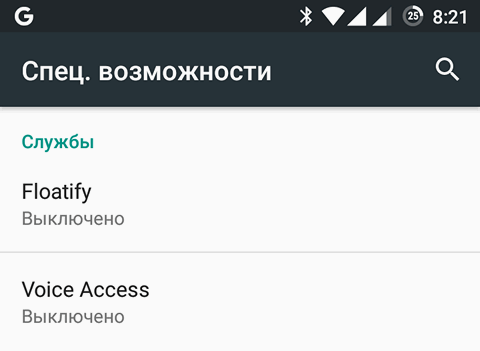
Похожие материалы:
В Google Now появилась возможность отключать показ новостей с конкретных сайтов
Популярное прошлых лет
- Как подключить Android планшет к Mac через USB.
- Total Commander 2.0 Beta для Android получил встроенный Media Player, функцию перетаскивания файлов и многое другое (Скачать)
- Дистанционное управление Android устройствами с помощью Bluetooth
- Что такое Xposed Framework для Android. Как установить Xposed Framework на смартфон или планшет и как с ним работать (Инструкция)
- Где Windows 10 хранит обои экрана блокировки и как установить их в качестве обоев на рабочий стол
- Как убрать ненужные приложения из прошивки, до установки её на планшет или телефон.
- Создаем прошивку для Android своими руками. Загрузка операционной системы.
- Перемещаем программы на карту памяти в Android версии 2.2 и выше
- Как создать собственное облачное хранилище данных и получить к нему доступ с Android устройства. (Инструкция)
- OnLive Desktop – Microsoft Office Word, Excel и другие Windows программы на Android планшете.